使用Excel遇到“运行时错误1004”如何解决
更新时间:2023-01-08 13:01:00作者:mei
Excel软件是常用的办公软件,最近,有朋友在电脑使用Excel却遇到“运行时错误1004”的提示窗口,一时之间不知道如何解决,关闭之后开启又弹出来,给操作带来很大不便,有什么办法彻底解决?今天教程告诉大家三招修复方法,供大家参考学习。
方法一:
1、 打开电脑中的excel之后,使用鼠标单击左上角的文件按钮
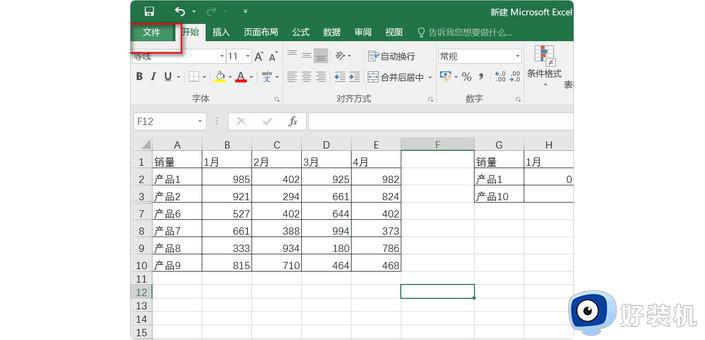
2、 然后,在弹出列表中选择“选项”
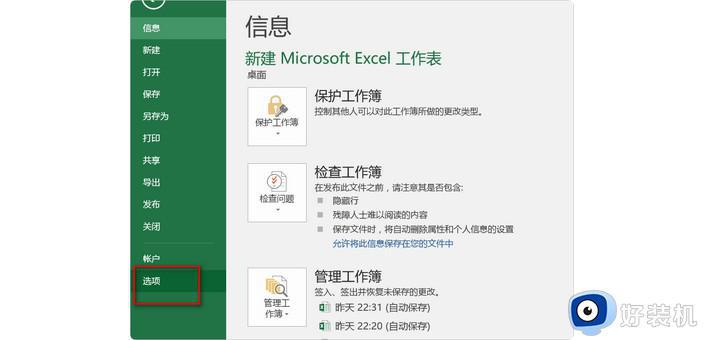
3、 接着,在弹出的Excel选项对话框中,选择“信任中心”,点击右侧“信任中心设置”按钮
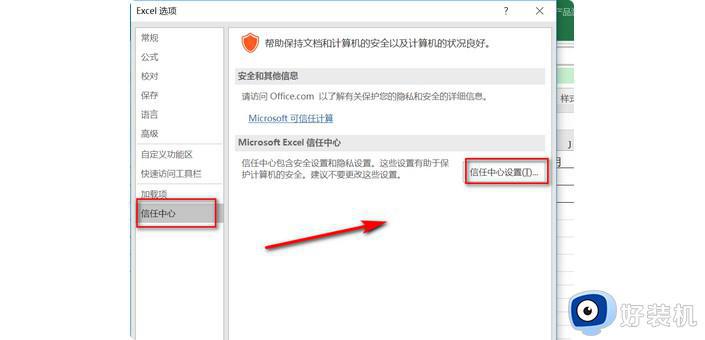
4、 打开信任中心设置界面之后,在左侧单击“宏设置”选项卡,随后使用鼠标勾选开发人员宏设置下方的:“信任对VBA工程对象模型的访问”选项,完成之后保存以上设置即可!
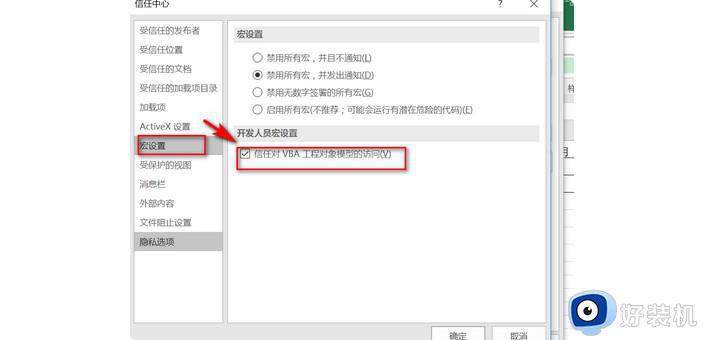
方法二:
1、运行excel之后在工具选项卡中单击“宏”选项,接着选择“安全性”选项,打开安全性设置界面之后将安全级别全部降低,可以使用开发商来保留空白
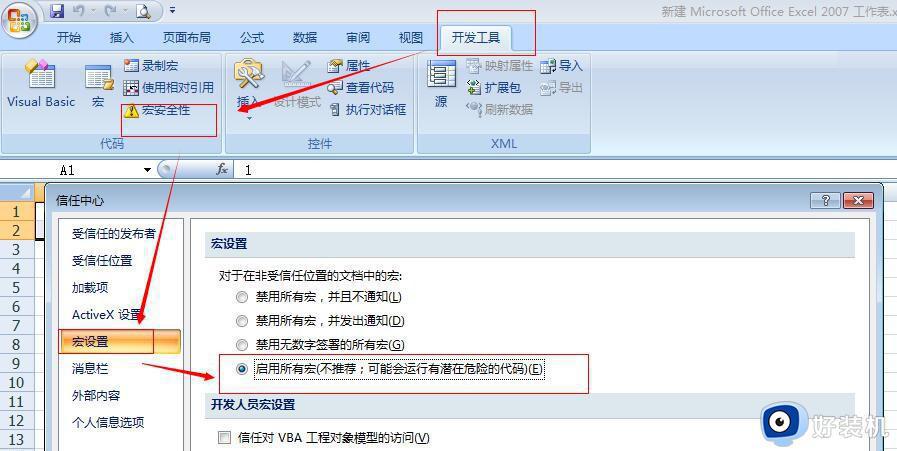
2、若是在使用excel的过程中新建文档也会提示这个错误,那么我们可以在高级选项卡下方单击“宏”选项中的“VB编辑器”选项!
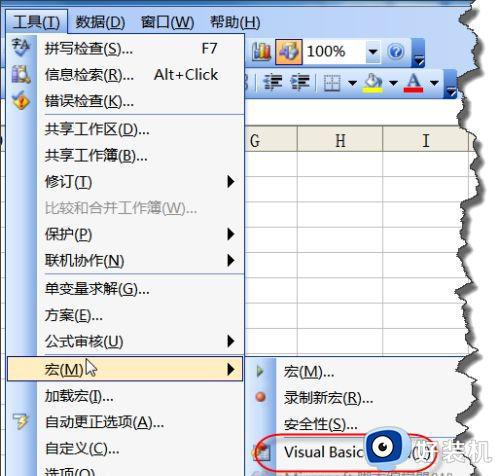
方法三:
有的用户在使用的过程中用到了一些错误的代码或是公式,这种情况下也会出现1004错误代码。此时就需要我们对所有的代码以及公式进行检查了!
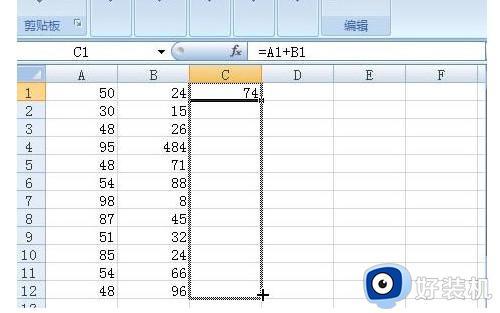
以上教程整理Excel遇到“运行时错误1004”的三种修复方法,不需要特别繁琐的步骤,根据教程进行设置即可。
使用Excel遇到“运行时错误1004”如何解决相关教程
- Excel如何关闭单元格错误提示 Excel如何关闭数据验证错误提示
- 网络ip地址怎么修复 电脑ip地址错误的解决教程
- excel错误数据提示如何设置 excel中错误数值如何显示出来
- 0xc00000ba怎么解决 应用程序错误0xc00000ba如何处理
- excel打开弹出stdole32.tlb怎么回事 打开excel提示stdole32.tlb如何处理
- 电脑更新遇到错误怎么回事 电脑更新后遇到各种错误如何解决
- 电脑没有指定在windows运行或者它包含错误如何解决
- 远程桌面错误代码0x204的解决方法 如何修复远程桌面错误代码0x204
- cad2018致命错误怎么解决 cad2018出现致命错误解决方法
- diskgen分区后格式化错误0000怎么回事 diskgenius格式化时出现错误0000000怎么解决
- 电脑无法播放mp4视频怎么办 电脑播放不了mp4格式视频如何解决
- 电脑文件如何彻底删除干净 电脑怎样彻底删除文件
- 电脑文件如何传到手机上面 怎么将电脑上的文件传到手机
- 电脑嗡嗡响声音很大怎么办 音箱电流声怎么消除嗡嗡声
- 电脑我的世界怎么下载?我的世界电脑版下载教程
- 电脑无法打开网页但是网络能用怎么回事 电脑有网但是打不开网页如何解决
电脑常见问题推荐
- 1 b660支持多少内存频率 b660主板支持内存频率多少
- 2 alt+tab不能直接切换怎么办 Alt+Tab不能正常切换窗口如何解决
- 3 vep格式用什么播放器 vep格式视频文件用什么软件打开
- 4 cad2022安装激活教程 cad2022如何安装并激活
- 5 电脑蓝屏无法正常启动怎么恢复?电脑蓝屏不能正常启动如何解决
- 6 nvidia geforce exerience出错怎么办 英伟达geforce experience错误代码如何解决
- 7 电脑为什么会自动安装一些垃圾软件 如何防止电脑自动安装流氓软件
- 8 creo3.0安装教程 creo3.0如何安装
- 9 cad左键选择不是矩形怎么办 CAD选择框不是矩形的解决方法
- 10 spooler服务自动关闭怎么办 Print Spooler服务总是自动停止如何处理
